Come nascondere una formula in excel?
A volte invii file Excel ad altri e loro cambiano le formule. Oppure a volte semplicemente non vuoi mostrare agli altri la formula.
Nascondere una formula è un modo semplice per farlo in modo che gli altri non possano vedere quale formula hai utilizzato e come viene calcolata.
Ora la domanda è come nascondere la formula in una cella in Excel.
Ma prima di farlo, chiariamo su questo punto che esistono due modi per visualizzare una formula da una cella, il primo modificando una cella e il secondo dalla barra della formula.
C’è un modo che puoi usare per prevenire entrambe le cose? Sì, è lì. In Excel esiste un modo semplice per farlo e oggi vorrei condividere con te questo semplice trucco.
Passaggio 1: rimozione del foglio di lavoro di protezione
A questo punto, quando fai clic su una cella, l’intera formula viene visualizzata nella barra della formula.
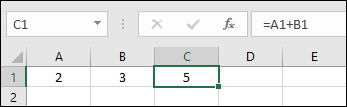
- Prima di tutto, devi assicurarti che il tuo foglio di calcolo non sia protetto.
- Per fare ciò, vai alla scheda di revisione e proteggi il gruppo.
- Se trovi il pulsante “Rimuovi protezione foglio di calcolo”, significa che il tuo foglio di calcolo è protetto e devi rimuoverlo.
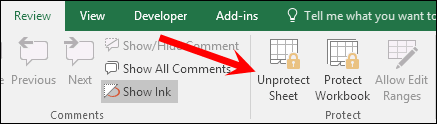
- Fare clic su questo pulsante per rimuoverlo dalla protezione.
Se hai il pulsante “Proteggi foglio”, significa che il tuo foglio di lavoro non è protetto. In questo caso, salta i passaggi precedenti e inizia da qui.
Passaggio 2: attiva l’opzione Nascondi formula
- Ora seleziona la cella o l’intervallo di celle oppure seleziona tutte le celle non contigue in cui desideri nascondere le formule.
- Successivamente, fai clic con il pulsante destro del mouse e seleziona l’opzione formato cella.
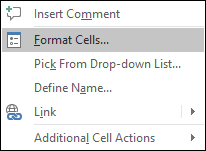
- Dall’opzione Formato celle, vai alla scheda Protezione.
- Nella scheda Protezione hai due caselle da selezionare, la prima è bloccata e la seconda è nascosta.
- Contrassegnali entrambi e fai clic su OK.
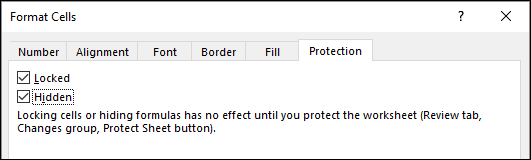
Queste opzioni che hai selezionato risolvono entrambi i problemi di cui abbiamo discusso sopra.
L’opzione bloccata limita la modifica di una cella e l’opzione nascosta nasconde una formula dalla barra della formula. Ora l’ultimo passaggio è proteggere il foglio di lavoro.
Passaggio 3: proteggi il foglio di calcolo
- Fare clic con il pulsante destro del mouse sulla scheda del foglio di lavoro, quindi fare clic su “Proteggi foglio”.
- Qui è necessario inserire una password. Per inserire una password (due volte).
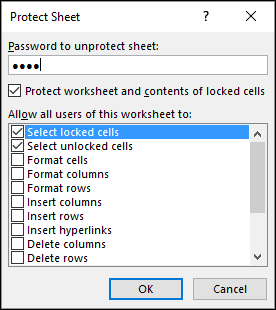
- E alla fine fai clic su OK.
Ora tutte le celle selezionate hanno una formula nascosta nella barra della formula.
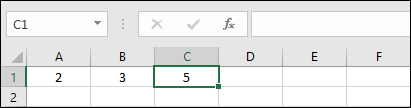
Se invii questo file a qualcuno, non sarà in grado di vedere la formula o modificarla a meno che questo foglio di lavoro non sia protetto.
Come trovare le formule nascoste?
Dopo aver protetto un file utilizzando i passaggi precedenti, anche tu non potrai vedere la formula finché non proteggi il foglio di lavoro. Ma se vuoi trovarli solo da un foglio di calcolo protetto in cui si trovano, puoi utilizzare l’opzione “Vai a Speciale”.
- Vai alla scheda Home -> Modifica -> Trova e seleziona -> Vai a Speciale.
- Selezionare l’opzione “Formule” e le quattro opzioni secondarie (Numeri, Testo, Logica, Errori) e fare clic su OK.
- Dopo aver fatto clic su OK, Excel selezionerà tutte le celle del foglio di lavoro in cui sono presenti le formule.
Nascondere una formula senza proteggere un foglio di lavoro: sono sicuro che hai in mente questa idea, come posso nascondere una formula senza proteggere un foglio di lavoro? Temo che non ci sia altro metodo per questo. Devi andare da questa parte. L’unica cosa possibile che conosco è creare un codice macro che venga eseguito quando la cartella di lavoro si apre e nasconda la barra della formula . Ma, ancora una volta, questa non è una soluzione permanente.
Conclusione
Questa opzione non solo ti aiuta a nascondere le formule, ma anche se hai calcoli cruciali che desideri nascondere agli altri.
Fino a quando qualcuno non ha la password, le formule sono nascoste e sicure. Spero che questo suggerimento ti aiuti a gestire i tuoi fogli di calcolo.
Hai mai provato a nascondere una formula prima? Per favore condividi i tuoi pensieri con me nella sezione commenti, mi piacerebbe sentire la tua opinione. E assicurati di condividere questo suggerimento con i tuoi amici.